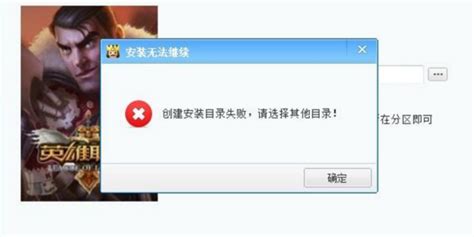Win 7 SP1安装失败怎么办?100%完美解决方案
100%完美解决Win 7 SP1无法安装及安装失败方案

在使用Windows 7操作系统的用户中,安装Service Pack 1(SP1)时可能会遇到各种问题,导致安装失败。本文将详细介绍多种解决方案,以确保您能够100%成功安装Win 7 SP1。
一、前置准备
在安装Win 7 SP1之前,确保您的系统已经满足以下要求:
1. 正版Windows 7:确保您使用的是正版Windows 7系统,因为盗版系统可能导致安装失败。
2. 系统更新:安装前,请确保系统已经安装了所有可用的重要更新,包括关键安全更新和必要的系统组件。
3. 磁盘空间:确保系统盘(通常是C盘)有足够的空间。通常,安装SP1需要至少500MB的可用空间。
二、安装KB976902补丁
KB976902补丁是安装SP1的前提条件,如果未安装此补丁,SP1的安装可能会失败。以下是安装步骤:
1. 下载KB976902补丁:
访问微软官方网站或可信的软件下载网站,下载KB976902补丁。
2. 安装补丁:
3. 重启系统:
安装完成后,重启计算机,确保补丁生效。
三、磁盘扫描和修复
如果安装KB976902补丁后,SP1仍然无法安装,可能是由于磁盘错误导致的。您可以使用“chkdsk”命令进行磁盘扫描和修复:
1. 以管理员身份运行命令提示符:
在“开始”菜单中搜索“cmd”,右键单击“命令提示符”,选择“以管理员身份运行”。
2. 执行chkdsk命令:
在命令提示符窗口中,输入“chkdsk c: /f”并按下回车键,对C盘进行扫描和修复。
3. 重启计算机:
命令执行完毕后,重启计算机,再次尝试安装SP1。
四、系统文件检查和修复
如果磁盘扫描和修复未能解决问题,可能是系统文件损坏导致的。您可以使用SFC(系统文件检查器)命令来检查和修复系统文件:
1. 以管理员身份运行命令提示符:
在“开始”菜单中搜索“cmd”,右键单击“命令提示符”,选择“以管理员身份运行”。
2. 执行SFC命令:
在命令提示符窗口中,输入“sfc /scannow”并按下回车键,扫描所有受保护的系统文件并用正确的Microsoft版本替换不正确的版本。
3. 重启计算机:
扫描和修复完成后,重启计算机,再次尝试安装SP1。
五、使用系统更新准备工具
如果上述方法均未解决问题,您可以尝试使用“适用于Windows Vista、Windows Server 2008、Windows 7和Windows Server 2008 R2的系统更新准备工具”(补丁号:KB947821):
1. 下载系统更新准备工具:
访问微软官方网站或可信的软件下载网站,下载KB947821补丁。
2. 准备Windows 7安装介质:
准备Windows 7正版光盘或下载的镜像文件,并将其加载到虚拟光驱中。
3. 运行系统更新准备工具:
以管理员身份运行下载的KB947821补丁文件,按照提示完成安装。
4. 执行系统升级:
运行光盘或镜像中的“setup.exe”文件,选择“升级”选项进行系统升级。
5. 安装SP1:
系统升级完成后,重启计算机,并尝试安装SP1。
六、手动修复系统文件
如果系统文件丢失或损坏,可能导致SP1安装失败。您可以手动提取和还原系统文件:
1. 下载并解压驱动备份文件:
根据您的系统位数(32位或64位),下载相应的驱动备份文件(FileRepository),并解压到指定目录。
2. 获取管理员权限:
使用魔方等软件为“C:\Windows\System32\DriverStore\FileRepository”文件夹添加管理员权限。
3. 还原文件:
将解压后的FileRepository文件夹中的所有内容复制或剪切到“C:\Windows\System32\DriverStore\FileRepository”文件夹中,覆盖现有文件。
4. 重启计算机:
重启
- 上一篇: 掌握踩水技巧,游泳时轻松浮在水面不下沉
- 下一篇: 《QQ飞车:浪漫求婚,解锁结婚新姿势!》
-
 轻松学会:在Win7系统上安装IE10浏览器的步骤资讯攻略02-14
轻松学会:在Win7系统上安装IE10浏览器的步骤资讯攻略02-14 -
 三步轻松解决Win10补丁安装失败问题!资讯攻略02-20
三步轻松解决Win10补丁安装失败问题!资讯攻略02-20 -
 Win7与XP双系统完美共存:一键安装指南资讯攻略12-07
Win7与XP双系统完美共存:一键安装指南资讯攻略12-07 -
 Win7用户必看!轻松解决工行网银助手安装难题资讯攻略03-03
Win7用户必看!轻松解决工行网银助手安装难题资讯攻略03-03 -
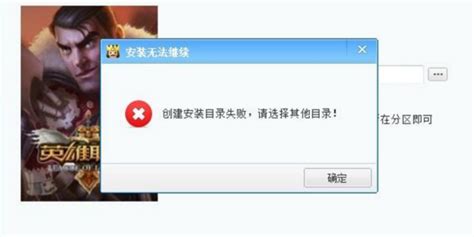 Windows 10系统安装LOL英雄联盟失败怎么办?资讯攻略11-03
Windows 10系统安装LOL英雄联盟失败怎么办?资讯攻略11-03 -
 新电脑安装Win10失败?别急,这里有解决办法!资讯攻略11-09
新电脑安装Win10失败?别急,这里有解决办法!资讯攻略11-09